Τι είναι όλα σε μία Docs εργαλείων;
Όλα σε μία εργαλείων Docs είναι μια μηχανή αναζήτησης plugin που ισχυρίζεται ότι έχει όλες τις δυνατότητες του Microsoft Office. Φαίνεται ότι οι χρήστες πιστεύουν ότι μπορεί να είναι χρήσιμη επειδή αυξάνεται η δημοτικότητα αυτής της εφαρμογής. Οι χρήστες εγκαταστήσουν, προσδοκώντας ότι θα μπορούσαν να δημιουργούν έγγραφα, παρουσιάσεις, και ακόμη και να μετατρέψετε αρχεία σε μορφή που χρειάζονται, αλλά δεν ξέρουν ότι όλα μία Docs εργαλείων είναι ένα προϊόν της Mindspark διαδραστικό δίκτυο, το οποίο δείχνει αμέσως ότι αυτό το πρόγραμμα δεν μπορεί να εμπιστευθεί πλήρως και οι χρήστες πρέπει να πάει να το απεγκαταστήσετε όλα σε μία Docs εργαλείων όσο το δυνατόν συντομότερα. Διαβάστε τις παραγράφους που ακολουθούν για να μάθετε περισσότερα σχετικά με αυτό, και Διαβάστε προσεκτικά την τελευταία παράγραφο, αν κάνετε μια απόφαση να εφαρμόσει το όλα σε ένα Docs απομάκρυνση γραμμή εργαλείων.
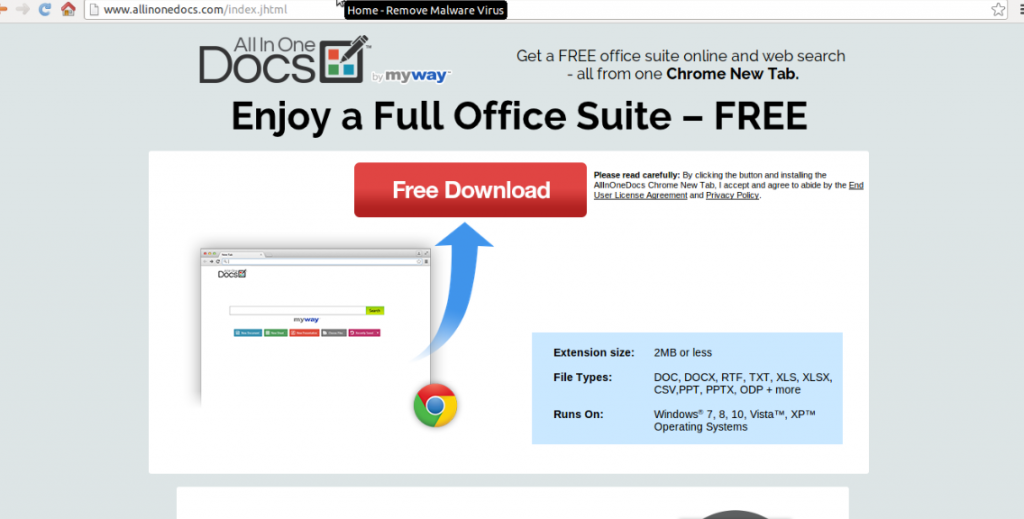
Τι κάνει όλα σε μία Docs εργαλείων;
Δεν λέμε ότι όλα μία Docs εργαλείων είναι ένα άχρηστο πρόγραμμα, αλλά θα πρέπει να διευκρινιστεί ότι δεν υπάρχουν εργαλεία για τη δημιουργία εγγράφων που έχουν ενσωματωθεί σε αυτή. Απλά περιέχει κουμπιά τρίτων κατασκευαστών σελίδες όπου οι χρήστες μπορούν να κάνουν ότι το άνοιγμα. Αυτά τα κουμπιά βρίσκονται στη σελίδα θέτει. Ναι, αλλάζει τις ρυθμίσεις των προγραμμάτων περιήγησης μετά την εγκατάσταση, έτσι δεν είναι έκπληξη το γεγονός ότι οι χρήστες δεν είναι πολύ χαρούμενος, όταν δουν ότι τους προτιμάτε ιστοσελίδες έχουν φύγει μετά την εγκατάσταση του όλα σε ένα Docs εργαλείων. Αν θέλετε να φέρετε πίσω σας αγαπημένη διεύθυνση URL, θα πρέπει να διαγράψετε όλα σε μία εργαλείων Docs πλήρως από τον υπολογιστή σας. Θα πρέπει επίσης να όσο το δυνατόν συντομότερα εάν θέλετε να αναζητήσετε τις πληροφορίες με ασφάλεια, επειδή το εργαλείο αναζήτησης MyWay θέτει αυτή η σελίδα περιέχει δεν μπορεί να ονομάζεται ένα εργαλείο αναζήτησης που μπορεί να εμπιστευθεί. Ενδέχεται να εμφανίζονται διαφημίσεις σε χρήστες. Δεν ακούγεται επικίνδυνο, αλλά είμαστε σίγουροι ότι θα μπορείτε να αλλάξετε τη γνώμη σας όταν μάθετε ότι αυτές οι διαφημίσεις ενδέχεται να ανακατευθύνετε σε σελίδες που προωθούν κακόβουλο λογισμικό. Στην κορυφή του ότι, αυτό το εργαλείο μπορεί να παρακολουθεί τους χρήστες και να παρακολουθεί τις δραστηριότητες που κάνουν στο διαδίκτυο. Αν δεν σας ενοχλεί, μπορείτε να κρατήσετε αυτό το εργαλείο εγκαθίσταται, αλλά σας συνιστούμε ιδιαίτερα την εφαρμογή το όλα σε ένα Docs απομάκρυνση γραμμή εργαλείων, επειδή δεν είναι μια εφαρμογή που θα πρέπει να καλέσουμε αξιόπιστο.
Από πού προέρχονται όλα σε μία Docs εργαλείων;
Εάν έχετε όλα σε ένα Docs γραμμή εργαλείων εγκατεστημένο στον υπολογιστή σας, πρέπει να σημαίνει ότι είτε έχετε κατεβάσει αυτό από την επίσημη ιστοσελίδα, ή που έχει αναλάβει τον υπολογιστή σας πακέτο. Εν πάση περιπτώσει, είναι σκόπιμο να διαγράψετε όλα σε μία Docs εργαλείων. Για να βεβαιωθείτε ότι παρόμοιες γραμμές εργαλείων που αναπτύχθηκε από Mindspark διαδραστικό δίκτυο δεν εισάγετε το PC σας και πάλι, πηγαίνετε να πάρετε το λογισμικό ασφαλείας.
Πώς μπορώ να αφαιρέσω όλες μία Docs εργαλείων;
Είναι δυνατό να καταργήσετε με μη αυτόματο τρόπο όλα σε μία Docs εργαλείων, αλλά δεν είναι τόσο εύκολο να το κάνουμε αυτό, επειδή η επέκταση πρέπει να διαγραφούν από προγράμματα περιήγησης. Οι χρήστες που δεν γνωρίζουν καν πού να βρείτε δεν θα πρέπει να επιχειρήσει ακόμη και να διαγράψετε με μη αυτόματο τρόπο επειδή υπάρχει μια γρηγορότερη και ευκολότερη μέθοδος για τους – να διαγράψετε όλα σε μία Docs εργαλείων αυτόματα.
Offers
Κατεβάστε εργαλείο αφαίρεσηςto scan for AllInOneDocs ToolbarUse our recommended removal tool to scan for AllInOneDocs Toolbar. Trial version of provides detection of computer threats like AllInOneDocs Toolbar and assists in its removal for FREE. You can delete detected registry entries, files and processes yourself or purchase a full version.
More information about SpyWarrior and Uninstall Instructions. Please review SpyWarrior EULA and Privacy Policy. SpyWarrior scanner is free. If it detects a malware, purchase its full version to remove it.

WiperSoft αναθεώρηση λεπτομέρειες WiperSoft είναι ένα εργαλείο ασφάλεια που παρέχει σε πραγματικό χρόνο ασφάλεια απ� ...
Κατεβάσετε|περισσότερα


Είναι MacKeeper ένας ιός;MacKeeper δεν είναι ένας ιός, ούτε είναι μια απάτη. Ενώ υπάρχουν διάφορες απόψεις σχετικά με τ� ...
Κατεβάσετε|περισσότερα


Ενώ οι δημιουργοί του MalwareBytes anti-malware δεν έχουν σε αυτήν την επιχείρηση για μεγάλο χρονικό διάστημα, συνθέτουν ...
Κατεβάσετε|περισσότερα
Quick Menu
βήμα 1. Απεγκαταστήσετε AllInOneDocs Toolbar και συναφή προγράμματα.
Καταργήστε το AllInOneDocs Toolbar από Windows 8
Κάντε δεξιό κλικ στην κάτω αριστερή γωνία της οθόνης. Μόλις γρήγορη πρόσβαση μενού εμφανίζεται, επιλέξτε Πίνακας ελέγχου, επιλέξτε προγράμματα και δυνατότητες και επιλέξτε να απεγκαταστήσετε ένα λογισμικό.


Απεγκαταστήσετε AllInOneDocs Toolbar από τα παράθυρα 7
Click Start → Control Panel → Programs and Features → Uninstall a program.


Διαγραφή AllInOneDocs Toolbar από τα Windows XP
Click Start → Settings → Control Panel. Locate and click → Add or Remove Programs.


Καταργήστε το AllInOneDocs Toolbar από το Mac OS X
Κάντε κλικ στο κουμπί Go στην κορυφή αριστερά της οθόνης και επιλέξτε εφαρμογές. Επιλέξτε το φάκελο "εφαρμογές" και ψάξτε για AllInOneDocs Toolbar ή οποιοδήποτε άλλοδήποτε ύποπτο λογισμικό. Τώρα, κάντε δεξί κλικ στο κάθε τέτοια εισόδων και επιλέξτε μεταφορά στα απορρίμματα, στη συνέχεια, κάντε δεξί κλικ το εικονίδιο του κάδου απορριμμάτων και επιλέξτε άδειασμα απορριμάτων.


βήμα 2. Διαγραφή AllInOneDocs Toolbar από τις μηχανές αναζήτησης
Καταγγείλει τις ανεπιθύμητες επεκτάσεις από τον Internet Explorer
- Πατήστε το εικονίδιο με το γρανάζι και πηγαίνετε στο Διαχείριση πρόσθετων.


- Επιλέξτε γραμμές εργαλείων και επεκτάσεις και να εξαλείψει όλες τις ύποπτες καταχωρήσεις (εκτός από τη Microsoft, Yahoo, Google, Oracle ή Adobe)


- Αφήστε το παράθυρο.
Αλλάξει την αρχική σελίδα του Internet Explorer, αν άλλαξε από ιό:
- Πατήστε το εικονίδιο με το γρανάζι (μενού) στην επάνω δεξιά γωνία του προγράμματος περιήγησης και κάντε κλικ στην επιλογή Επιλογές Internet.


- Γενικά καρτέλα καταργήσετε κακόβουλο URL και εισάγετε το όνομα τομέα προτιμότερο. Πιέστε εφαρμογή για να αποθηκεύσετε τις αλλαγές.


Επαναρυθμίσετε τη μηχανή αναζήτησης σας
- Κάντε κλικ στο εικονίδιο με το γρανάζι και κινηθείτε προς Επιλογές Internet.


- Ανοίξτε την καρτέλα για προχωρημένους και πατήστε το πλήκτρο Reset.


- Επιλέξτε Διαγραφή προσωπικών ρυθμίσεων και επιλογή Επαναφορά μία περισσότερο χρόνο.


- Πατήστε κλείσιμο και αφήστε το πρόγραμμα περιήγησής σας.


- Εάν ήσαστε σε θέση να επαναφέρετε προγράμματα περιήγησης σας, απασχολούν ένα φημισμένα anti-malware, και σάρωση ολόκληρου του υπολογιστή σας με αυτό.
Διαγραφή AllInOneDocs Toolbar από το Google Chrome
- Πρόσβαση στο μενού (πάνω δεξιά γωνία του παραθύρου) και επιλέξτε ρυθμίσεις.


- Επιλέξτε τις επεκτάσεις.


- Εξαλείψει τις ύποπτες επεκτάσεις από τη λίστα κάνοντας κλικ στο δοχείο απορριμμάτων δίπλα τους.


- Αν δεν είστε σίγουροι ποιες επεκτάσεις να αφαιρέσετε, μπορείτε να τα απενεργοποιήσετε προσωρινά.


Επαναφέρετε την αρχική σελίδα και προεπιλεγμένη μηχανή αναζήτησης χρωμίου Google αν ήταν αεροπειρατή από ιό
- Πατήστε στο εικονίδιο μενού και κάντε κλικ στο κουμπί ρυθμίσεις.


- Αναζητήστε την "ανοίξτε μια συγκεκριμένη σελίδα" ή "Ορισμός σελίδες" στο πλαίσιο "και στο εκκίνηση" επιλογή και κάντε κλικ στο ορισμός σελίδες.


- Σε ένα άλλο παράθυρο Αφαιρέστε κακόβουλο αναζήτηση τοποθεσίες και πληκτρολογήστε αυτό που θέλετε να χρησιμοποιήσετε ως αρχική σελίδα σας.


- Στην ενότητα Αναζήτηση, επιλέξτε Διαχείριση αναζητησης. Όταν στις μηχανές αναζήτησης..., Αφαιρέστε κακόβουλο αναζήτηση ιστοσελίδες. Θα πρέπει να αφήσετε μόνο το Google ή το όνομά σας προτιμώμενη αναζήτηση.




Επαναρυθμίσετε τη μηχανή αναζήτησης σας
- Εάν το πρόγραμμα περιήγησης εξακολουθεί να μην λειτουργεί τον τρόπο που προτιμάτε, μπορείτε να επαναφέρετε τις ρυθμίσεις.
- Ανοίξτε το μενού και πλοηγήστε στις ρυθμίσεις.


- Πατήστε το κουμπί επαναφοράς στο τέλος της σελίδας.


- Πατήστε το κουμπί "Επαναφορά" άλλη μια φορά στο πλαίσιο επιβεβαίωσης.


- Εάν δεν μπορείτε να επαναφέρετε τις ρυθμίσεις, αγοράσετε ένα νόμιμο αντι-malware και να σαρώσει τον υπολογιστή σας.
Καταργήστε το AllInOneDocs Toolbar από Mozilla Firefox
- Στην επάνω δεξιά γωνία της οθόνης, πιέστε το πλήκτρο μενού και επιλέξτε πρόσθετα (ή πατήστε Ctrl + Shift + A ταυτόχρονα).


- Να μετακινήσετε στη λίστα επεκτάσεων και προσθέτων και να απεγκαταστήσετε όλες τις καταχωρήσεις ύποπτα και άγνωστα.


Αλλάξει την αρχική σελίδα του Mozilla Firefox, αν άλλαξε από ιό:
- Πατήστε το μενού (πάνω δεξιά γωνία), επιλέξτε επιλογές.


- Στην καρτέλα "Γενικά" διαγράψετε το κακόβουλο URL και εισάγετε ιστοσελίδα προτιμότερο ή κάντε κλικ στο κουμπί Επαναφορά στην προεπιλογή.


- Πατήστε OK για να αποθηκεύσετε αυτές τις αλλαγές.
Επαναρυθμίσετε τη μηχανή αναζήτησης σας
- Ανοίξτε το μενού και πατήστε το κουμπί βοήθεια.


- Επιλέξτε πληροφορίες αντιμετώπισης προβλημάτων.


- Firefox ανανέωσης τύπου.


- Στο πλαίσιο επιβεβαίωσης, κάντε κλικ στην επιλογή Ανανέωση Firefox πάλι.


- Αν είστε σε θέση να επαναφέρετε το Mozilla Firefox, σάρωση ολόκληρου του υπολογιστή σας με ένα αξιόπιστο anti-malware.
Απεγκαταστήσετε AllInOneDocs Toolbar από το Safari (Mac OS X)
- Πρόσβαση στο μενού.
- Επιλέξτε προτιμήσεις.


- Πηγαίνετε στην καρτέλα επεκτάσεις.


- Πατήστε το κουμπί της απεγκατάστασης δίπλα από το ανεπιθύμητο AllInOneDocs Toolbar και να απαλλαγούμε από όλες τις άλλες άγνωστες εγγραφές καθώς και. Εάν δεν είστε βέβαιοι αν η επέκταση είναι αξιόπιστος ή όχι, απλά αποεπιλέξτε το πλαίσιο ενεργοποίηση για να το απενεργοποιήσετε προσωρινά.
- Επανεκκίνηση Safari.
Επαναρυθμίσετε τη μηχανή αναζήτησης σας
- Πατήστε το εικονίδιο του μενού και επιλέξτε Επαναφορά Safari.


- Επιλέξτε τις επιλογές που θέλετε να επαναφορά (συχνά όλα αυτά επιλέγεται εκ των προτέρων) και πατήστε το πλήκτρο Reset.


- Εάν δεν μπορείτε να επαναφέρετε το πρόγραμμα περιήγησης, σάρωση ολόκληρο το PC σας με ένα αυθεντικό malware λογισμικό αφαίρεσης.
Site Disclaimer
2-remove-virus.com is not sponsored, owned, affiliated, or linked to malware developers or distributors that are referenced in this article. The article does not promote or endorse any type of malware. We aim at providing useful information that will help computer users to detect and eliminate the unwanted malicious programs from their computers. This can be done manually by following the instructions presented in the article or automatically by implementing the suggested anti-malware tools.
The article is only meant to be used for educational purposes. If you follow the instructions given in the article, you agree to be contracted by the disclaimer. We do not guarantee that the artcile will present you with a solution that removes the malign threats completely. Malware changes constantly, which is why, in some cases, it may be difficult to clean the computer fully by using only the manual removal instructions.
